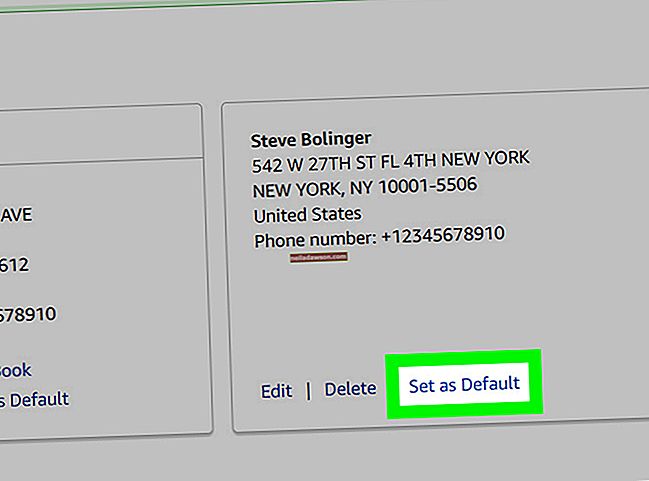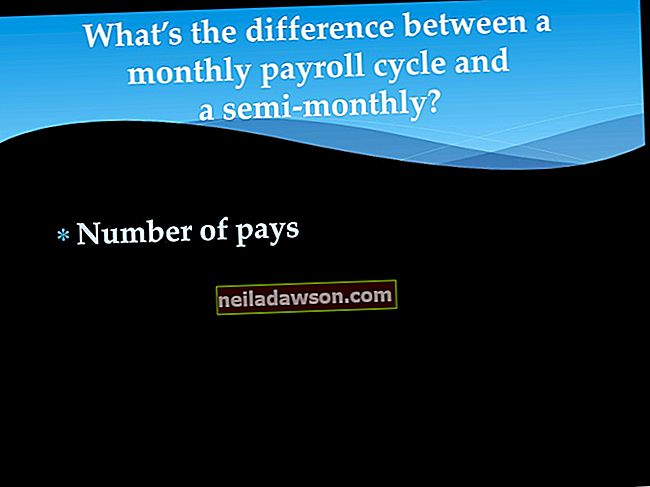Lielākajā daļā mūsdienu datoru pulksteni var iestatīt manuāli vai arī automātiski sinhronizēt ar interneta pulksteņa serveri, kas pateiks, cik ir pulkstenis. Ja serveri nevar sasniegt vai kāda iemesla dēļ tiek atgriezts nepareizs laiks, datora pulkstenis var izrādīties nepareizs. Pulkstenis var būt nepareizs arī tad, ja laika joslas iestatījumi ir izslēgti.
Mainiet interneta laika servera iestatījumus, ja pulkstenis nešķiet pareizs. Lielākā daļa viedtālruņu automātiski konfigurēs datora laika joslu un iestatīs laiku ierīcē, izmantojot tālruņa tīklu.
Interneta laika iestatījumi operētājsistēmā Windows
Ja izmantojat Microsoft Windows , varat konfigurēt datoru, lai automātiski sinhronizētu datuma un laika iestatījumus ar laika serveri. Lai to izdarītu, izvēlnes Sākt meklēšanas lodziņā ierakstiet "Vadības panelis" un noklikšķiniet, lai atvērtu Windows vadības paneli. Turpiniet ritināt vai izmantot meklēšanas rīku, lai atrastu iestatījumu “Datums un laiks”, un noklikšķiniet, lai to atvērtu.
Noklikšķiniet uz cilnes "Interneta laiks" un noklikšķiniet uz "Mainīt iestatījumus". Atzīmējiet izvēles rūtiņu “Sinhronizēt ar interneta laika serveri”, ja vēlaties automātiski sinhronizēt pulksteni, vai noņemiet atzīmi no tās, ja vēlaties iestatīt pulksteni manuāli. Ja vēlaties sinhronizēt pulksteni, nolaižamajā izvēlnē atlasiet serveri, ar kuru sinhronizēt vai ierakstiet vēlamās adreses adresi, piemēram, ja tāda ir jūsu tīklā. Noklikšķiniet uz "Atjaunināt tūlīt", lai nekavējoties sinhronizētu pulksteni un pārbaudītu, vai iestatījumi darbojas.
Kad esat iestatījis, noklikšķiniet uz Labi.
Laiku vai zonu iestatiet manuāli
Ja vēlaties manuāli iestatīt laika vai laika joslu sistēmā Windows , noklikšķiniet uz Sākuma izvēlne un noklikšķiniet uz Iestatījumi. Noklikšķiniet uz "Laiks un valoda".
Noņemiet atzīmi no izvēles rūtiņas “Iestatīt laiku automātiski” un noklikšķiniet uz Mainīt, lai manuāli iestatītu laiku. Parasti to vēlaties darīt tikai tad, ja kāda iemesla dēļ nevarat panākt, lai interneta laika serveri darbotos, piemēram, ja pārsvarā strādājat bezsaistē.
Ja jums ir jāiestata laika josla, noņemiet atzīmi no izvēles rūtiņas “Automātiski iestatīt laika joslu”. Izmantojiet nolaižamo izvēlni "Laika josla", lai atlasītu savu laika joslu. Ieteicams to darīt, ja dodaties ceļojumā vai ja strādājat bezsaistē, atrodoties jaunā laika joslā, lai dators būtu iestatīts uz mājas laika joslu, tāpēc dators nevarēs pārliecināties par tā darbību. atrašanās vieta.
Laika iestatījumi Mac datorā
Varat arī sinhronizēt datoru ar interneta laika serveri, ja izmantojat Apple macOS .
Ekrāna augšējā kreisajā stūrī noklikšķiniet uz izvēlnes "Apple" un noklikšķiniet uz "Sistēmas preferences". Noklikšķiniet uz "Datums un laiks". Ja vēlaties sinhronizēt pulksteni, pārbaudiet, vai ir iestatīta izvēles rūtiņa "Datuma un laika iestatīšana automātiski".
Izmantojot nolaižamo izvēlni, atlasiet vai ievadiet laika serveri, kuru vēlaties izmantot. Ja izmantojat tādu, kas, šķiet, nedarbojas, izmēģiniet citu vai iestatiet pulksteni manuāli. Kad esat pabeidzis, nospiediet taustiņu "Atgriezties" vai aizveriet logu.
Laika josla Mac datorā
Jūs varat manuāli iestatīt laika joslu savā Mac datorā, ja tā nav pareizi konfigurēta. Noklikšķiniet uz Apple izvēlnes un noklikšķiniet uz "System Preferences". Noklikšķiniet uz ikonas "Datums un laiks".
Noklikšķiniet uz cilnes "Laika josla". Varat atzīmēt izvēles rūtiņu “Iestatīt laika joslu automātiski, izmantojot pašreizējo atrašanās vietu”, lai iestatītu laiku automātiski, bet, ja vēlaties to iestatīt manuāli, noņemiet atzīmi no izvēles rūtiņas. Pēc tam vai nu atlasiet laika joslu, izmantojot karti, vai arī izmantojiet nolaižamo izvēlni "Tuvākā pilsēta", lai izvēlētos pilsētu sev tuvumā.
Ceļojuma laikā varat izvēlēties pilsētu, kuras patiesībā neatrodaties, ja vēlaties saglabāt savu datoru parastajā mājas vai darba laika joslā.